Пишите полезные письма, отправляйте важные рассылки в мессенджерах и по SMS, запускайте чат-ботов.
Все инструменты в одном сервисе.
Спам-фильтр — это программа, которая анализирует и сортирует электронные письма. Фильтр определяет, интересно ли конкретное письмо пользователю, и отправляет его либо во «Входящие», либо в папку «Спам», а в некоторых случаях сразу блокирует и удаляет.
На первом этапе часть спамерских сообщений отсеивает провайдер (поставщик интернета), который удаляет письма с ip-адресов, занесенных в черные списки. Далее письмо анализируют фильтры почтовых сервисов, например, Mail.ru, Yandex, Google, чтобы защитить своих пользователей от нежелательного контента.
Если компания отправляет письма через свой почтовый сервер, у нее могут быть настроены корпоративные спам-фильтры. Их используют для дополнительной защиты коммерческих сетей и блокировки рекламных рассылок на почту сотрудников.
И, наконец, письмо проверяется индивидуальными фильтрами, которые настраивают сами получатели в параметрах почтового ящика или клиентского приложения. Пользовательские настройки действительны для конкретной учетной записи.
КАК ОБМАНЫВАЮТ ЗВЕЗДЫ?! СЕКРЕТ ИДЕАЛЬНЫХ СЕЛФИ | Фильтры от Persona
Зачем нужны спам-фильтры
Спам-фильтры защищают пользователей от писем мошенников с вредоносными вложениями и ссылками, а также от недобросовестной и назойливой рекламы.
Фильтры не пропускают в почту рассылки спамеров, которые могут заразить компьютер, украсть ваши данные, коммерческую информацию и даже деньги.
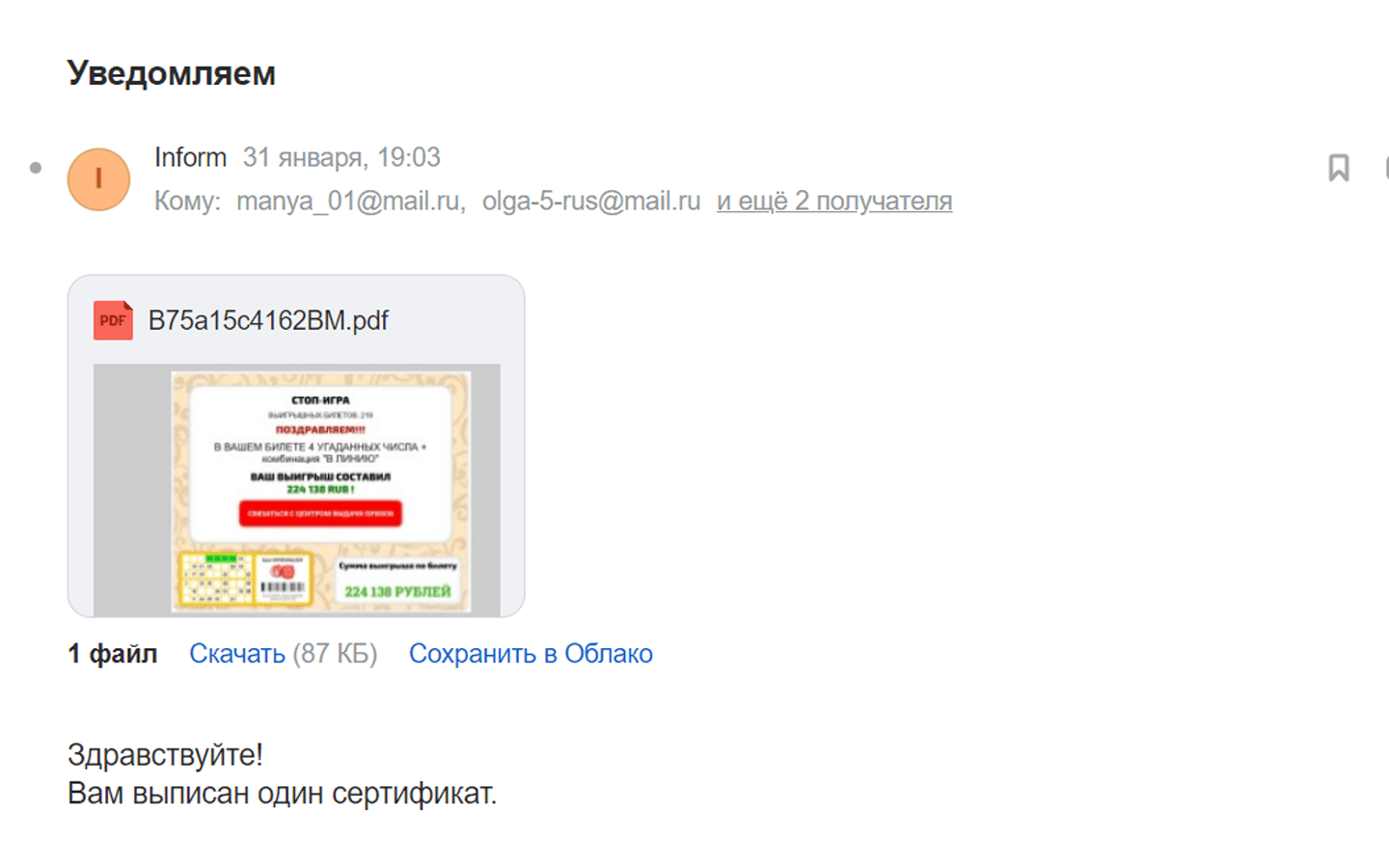
Пример спамерского письма
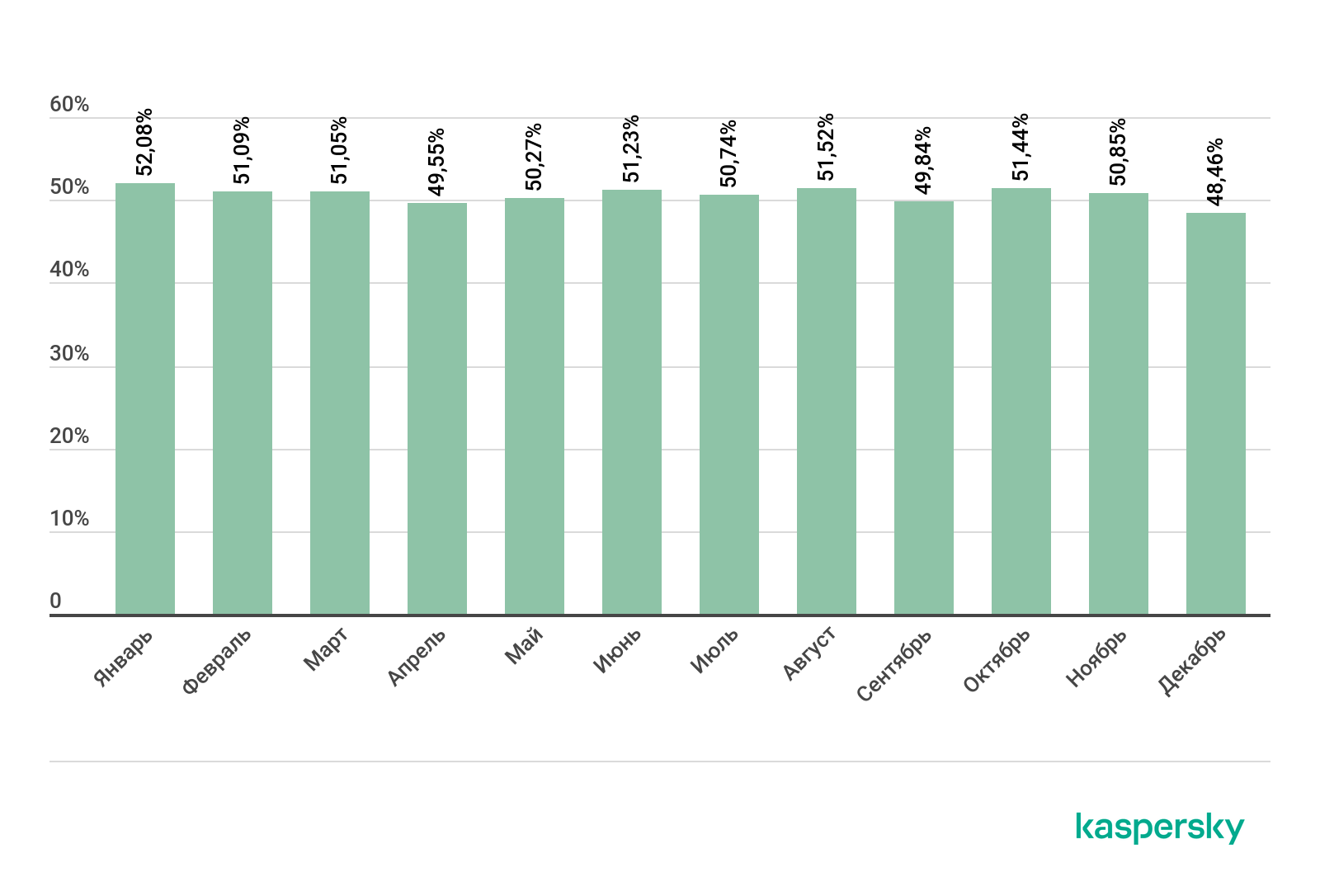
Более 48% всех писем в Рунете составляют спамерские сообщения. По данным «Лаборатории Касперского» за 2020 г.
Как работают спам-фильтры
Анализ репутации IP-адреса и домена. Спам-фильтры обращаются к черным спискам IP-адресов и доменов, которые называются DNS Block List. Сообщение блокируется или помечается как спам, если отправитель находится в блок-листе. Существуют десятки списков DNSBL, каждый из которых формируется по собственным критериям.
К новым адресам и доменам спам-фильтры относятся подозрительно: у них нет репутации, провайдер не знает о реакции пользователей на письма. Поэтому объемы рассылки с новых доменов рекомендуется увеличивать постепенно.
Проверка протоколов аутентификации. Аутентификация — это способ проверить подлинность отправителя. Письмо, которое не прошло аутентификацию, классифицируется как спам или подозрительное.
Существует три метода аутентификации: DKIM, SPF и DMARC. Подпись DKIM подтверждает, что сообщение отправил владелец домена. SPF блокирует отправку сообщений с ip-адресов, которых нет в записи. DMARC защищает домен от подмены электронной почты.
Фильтрация по формальным признакам. Спам-фильтр анализирует формальные признаки письма: отсутствие отправителя, большое количество получателей, наличие и размер вложенных файлов. Письма, которые не прошли проверку, отправляются в спам.
Сортировка в Excel. Как сделать фильтр в excel ?
Проверка служебных заголовков писем. Спам-фильтры читают служебные заголовки и на основании записанной в них информации делают вывод, является ли письмо спамерским. Например, из заголовка X-Mailer можно узнать название программы отправителя. В письме, отправленном с почтового сервиса Яндекс, поле X-Mailer содержит запись: Yamail [ https://yandex.ru ] 5.0.
Байесовская фильтрация по словам. Для анализа содержания писем спам-фильтры используют метод вероятностной классификации.
Байесовский классификатор обучается на рассортированных письмах. Он оценивает частоту появлений слова в спаме по отношению к числу его появлений в остальных письмах. Каждому слову присваивается балл, равный вероятности, что письмо с этим словом относится к спаму. Письмо блокируется, если количество баллов достигает заданного значения.
Популярные спамерские слова и выражения: без опыта, без риска, беспроцентный кредит, бесплатно, возврат денежных средств, выгодная сделка, выигрыш, выплата, дополнительный доход, дорогой друг, криптовалюта, лотерея, миллион, позвоните, поздравляем, розыгрыш, страховые накопления, скидка, специальное предложение, шанс, эксклюзив.
Анализ вовлеченности пользователей. Обратная связь от пользователей помогает обучать спам-фильтры. Доверие к рассылке снижается, если получатель не прочел и удалил email, отметил его как спам или пожаловался на отправителя. Репутация растет, если пользователь открыл письмо, перешел по ссылке, написал ответ или переслал, отметил «Это не спам».
Фильтрация по образцу письма. Фильтры собирают базу образцов спам-контента и самообучаются. На основе анализа спамерского сообщения создается шаблон, с которым сопоставляют следующие письма. Методы нечеткого сравнения способны распознавать даже видоизмененные спамерские сообщения. Фильтры учитывают десятки тысяч факторов, таких как регистр и цвета шрифта, знаки препинания, количество и порядок слов в предложениях.
Как не попасть в спам
Позаботьтесь о репутации отправителя
Настройте аутентификацию. Аутентификацию настраивают для каждого домена, с которого ведется рассылка.
Прогрейте домен и IP-адрес. При запуске рассылки с нового домена или IP-адреса, у которого нет репутации в сети, начните с небольших объемов, постепенно увеличивая количество писем.
Используйте разные почтовые адреса для разных рассылок. Разделяйте отправителей по типам задач. Для каждого типа рассылок — рекламных, транзакционных, деловой переписки — создайте отдельный адрес электронной почты. Рассмотрим ситуацию, в которой интернет-магазин разослал неудачное реактивационное письмо по большой базе подписчиков с основной почты.
Многие пользователи отметили это сообщение как спам. В результате письма о подтверждении заказа, отправленные с того же почтового ящика, тоже стали попадать в спам.
Следите за репутацией. Проверьте, занесен ли IP-адрес электронной почты, с которой ведется рассылка, в черный список. Если вы используете общий IP-адрес, с которого рассылают письма несколько отправителей, то более значимым фактором будет репутация домена.
Проверить репутацию IP-адреса или домена можно при помощи специальных сервисов, например Sender Score, Dnsbl.info, Antispamsniper, Talos Intelligence, MxToolbox.
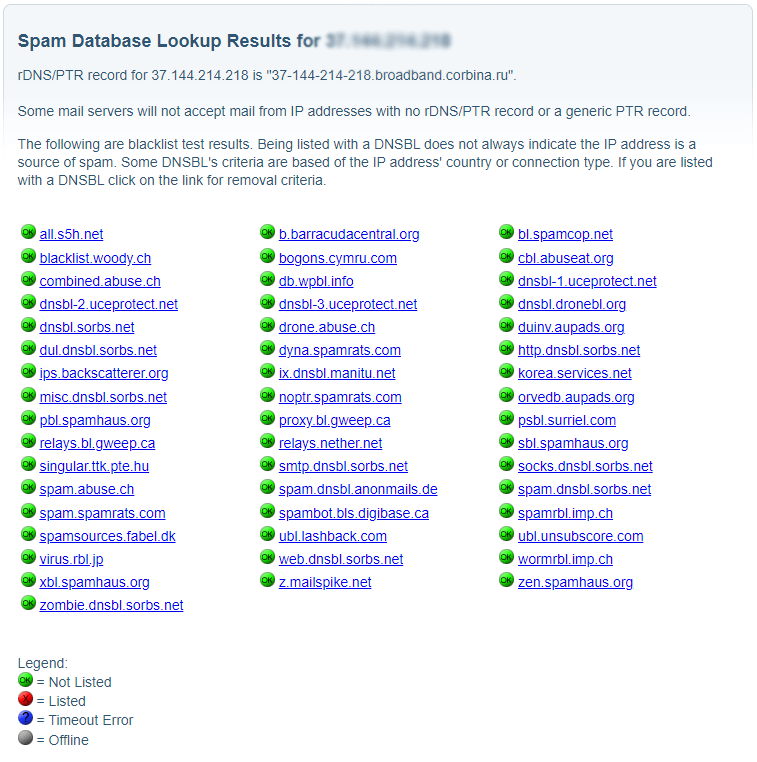
Поиск по черным спискам ip-адресов от сервиса Dnsbl.info
Думайте о пользе рассылки для подписчиков
Всегда держите в голове ответ на вопрос: какую пользу моя рассылка принесет подписчикам. Если ваши письма будут неактуальны, получатели не будут их читать, а то и вовсе отправят в спам. А это — тревожный звоночек для спам-фильтров.
Не используйте спам-слова. Избегайте в сообщениях слов и словосочетаний, которые популярны в спам-сообщениях. Например, «безрисковый», «вы были выбраны», «выплата», «зарабатывай дома», «конфиденциально», «победитель». При наличии 1-2 слов из списка письмо не заблокируют, но в совокупности с другими факторами это значительно увеличит шансы на попадание в спам.
Помимо спам-слов, большое количество восклицательных или вопросительных знаков, скобок и других знаков препинания также делают письмо подозрительным. То же касается слов, набранных капсом.
Правильно оформляйте письма
Не прячьте ссылку отписки. Часто пользователи отмечают email как спам, потому что забыли о подписке или не знают, как отписаться. Разместите ссылку или кнопку для отписки в письме на видном месте.
Следите за форматированием текста. Спам-фильтры реагируют на наличие тегов и атрибутов форматирования, которые не отображаются в письме. Например, отступы, стили, цвет фона или редкий шрифт. Часто такие теги попадают в тело рассылки, если текст скопирован из текстового редактора или с сайта. Чтобы удалить лишние теги, сначала скопируйте текст в «Блокнот» и только после этого добавьте в письмо.
Не отправляйте письма из одной картинки. Спамеры часто используют одно изображение вместо текста. Поэтому письмо с единственной картинкой без сопровождающего текста могут заблокировать.
Письма со скрытыми изображениями, которые загружаются при открытии, также расцениваются спам-фильтрами как подозрительные.
Не используйте вложения. Не используйте в рассылках вложенные файлы. Лучшее решение — разместить ссылку на скачивание.
Добавляйте гиперссылки. Вместо сокращенных или полных ссылок используйте гиперссылки. Вот так выглядит гиперссылка: Unisender.
Соблюдайте правила верстки. Для создания электронных писем лучше использовать HTML верстку и plain-text. Технологии JavaScript, Flash, VBScript, ActiveX используются спамерами для рассылки вирусов, поэтому большинство почтовых сервисов блокирует их. По той же причине нежелательно использовать внешние CSS-стили.
Дополнительно можно ознакомиться с рекомендациями почтовых сервисов:
- Правила рассылок Mail;
- Требования к честным рассылкам Yandex;
- Рекомендации для массовых рассылок Google.
Источник: www.unisender.com
Как работают программы-фильтры на прием вызовов

Большинство современных аппаратов в той или иной мере позволяют контролировать входящие звонки — выбирать тех абонентов или группы абонентов, которые могут дозваниваться либо, наоборот, не смогут дозвониться до владельца телефона в определенный период времени. Отсюда и распространение названия «черные/белые списки» для данной функции. Надо уточнить, что многие телефоны хоть и снабжены подобной функцией, но в усеченном варианте. Другие аппараты имеют впечатляющий набор настроек в фильтре — ничуть не меньший, чем в специализированных, отдельно загружаемых программах. Приведем пример простейшего фильтра.
Обычно для его настройки следует зайти в параметры телефона, а там уже выбирать соответствующую закладку (допустим, у телефонов Sony Ericsson это «Управление вызовами»). По умолчанию в телефоне устанавливается прием всех вызовов, но можно перейти на прием вызовов из списка. Разумеется, список придется создавать самостоятельно. Для этого обычно используются номера из адресной книги (не существующие там номера можно ввести вручную) или группы контактов.
Понятно, что в этом случае речь не идет о каком-то большом удобстве, скорее — о необходимости ограничить свое общение именно сейчас. Подробный фильтр хорош тем, что позволяет прописать «разрешенные» номера хоть по расписанию. На выходные дни дозваниваться смогут одни абоненты, в рабочие дни — их круг будет расширен, а в ночные часы сократится до минимума. Важен еще один момент: какие именно сигналы слышит абонент, попавший в так называемый «черный список».
Настройке они поддаются очень редко и зачастую зависят от выбранной программы. Если длинные или короткие гудки не сразу наводят подозрения (возможно, со звонка этак с 10-го и для самых догадливых. ), то отсутствие соединения или быстрый переход на короткие гудки (сигнал «занято») способны сразу навести на мысль о том, что слышать тебя не желают. Отдельно остановимся на программке No Calls, написанной для коммуникаторов на Windows Mobile, памятуя о том, что для «умных телефонов» как таковая телефонная часть особенно актуальна.
К тому же No Calls дает полное представление о возможностях почти любой специализированной программы. No Calls изначально снабжается двумя профилями (работа и сон), далее пользователь может импровизировать сам, добавляя свои, давая им названия, редактируя уже существующие. Настроек, в принципе, немного, что облегчает работу с программой. Тем не менее перечислим важнейшие из них. Блокировка происходит по следующей схеме: блокировка всех входящих звонков, блокировка номеров, которых нет в адресной книге, блокировка номеров, закрытых для определения, блокировка звонков от выбранных через адресную книгу контактов, блокировка звонков определенной группы контактов, блокировка звонков с любых номеров, кроме выбранных через адресную книгу или звонков из избранных групп адресной книги.
Источник: smartfoninfo.ru
Используйте фильтры при назначении приложений, политик и профилей в Microsoft Intune
При создании политик можно назначать их с использованием фильтров, основанных на созданных вами правилах. Фильтр позволяет ограничить область назначения политики. Например, в фильтрах можно задать целевые устройства с определенной версией ОС или устройства определенного производителя, только личные или только корпоративные устройства и т. д.
Фильтры доступны для:
- Устройства, зарегистрированные в Intune, которые являются управляемыми устройствами.
- Приложения, управляемые Intune, которые являются управляемыми приложениями. Управляемые приложения используются в сценариях управления мобильными приложениями (MAM). MAM включает управление приложениями на устройствах, которые не зарегистрированы в Intune, что обычно используется для личных устройств. Дополнительные сведения о MAM в Intune см. в статье Что такое управление приложениями Microsoft Intune?.
Фильтры можно использовать в следующих сценариях:
- Развертывание политики ограниченного использования устройств с Windows только на корпоративных устройствах, принадлежащих отделу маркетинга (за исключением личных устройств).
- Развертывание приложения iOS/iPadOS только на устройствах iPad в группе пользователей из финансового отдела.
- Развертывание политики соответствия мобильных телефонов Android для всех пользователей в компании, за исключением устройств Android в комнате переговоров, которые не поддерживают параметры политики соответствия для мобильных телефонов.
- На личных устройствах разверните политику конфигурации приложений для конкретного производителя приложения или политику защиты приложений, которая запускает определенную версию ОС.
Фильтры предоставят вам следующие возможности и преимущества:
- Дополнительная гибкость и детализация при назначении политик и приложений в Intune.
- Используются при назначении приложений, политик и профилей. Они динамически предназначены для управляемых устройств на основе свойств устройств и целевых управляемых приложений на основе вводимых свойств приложения.
- Может включать или исключать устройства или приложения в определенной группе на основе введенных вами критериев.
- Может создавать запрос свойств устройства или приложения на основе различных свойств, таких как платформа устройства или версия приложения.
- Можно использовать и повторно использовать в нескольких сценариях в режиме «Включить» или «Исключить».
Данная функция применяется к:
- Управляемые устройства на следующих платформах:
- Администратор устройств Android
- Android Enterprise
- Android (AOSP)
- iOS/iPadOS
- macOS
- Windows 10/11
- Android
- iOS/iPadOS
В этой статье описывается архитектура фильтров и действия, позволяющие создать, обновить или удалить фильтр.
Как работают фильтры

Перед применением политики к приложению или устройству фильтры динамически оценивают применимость. Ниже приведен обзор изображения:
- Вы создаете повторно используемый фильтр на основе приложения или свойства устройства. В этом примере фильтр устройств предназначен для устройств IPhone XR.
- Вы назначаете политику группе. Вы добавляете фильтр в режиме включения или исключения в это назначение. Например, вы «включаете» устройства iPhone XR или «исключаете» устройства iPhone XR из политики.
- Оценка фильтра происходит при каждой регистрации устройства, синхронизации со службой Intune и в любой другой ситуации, когда политика выполняет оценку.
- Здесь показаны результаты оценки фильтра. Например, приложение или политика применяется или не применяется.
Ограничения
При создании фильтров существуют некоторые общие ограничения.
- Для каждого клиента может быть до 200 фильтров.
- Каждый фильтр ограничен 3072 символами.
- Для управляемых устройств устройства должны быть зарегистрированы в Intune.
- Для управляемых приложений фильтры применяются к политикам защиты приложений и политикам конфигурации приложений. Они не применяются к другим политикам, таким как соответствие требованиям или профили конфигурации устройств.
Предварительные требования
- Войдите в систему с правами администратора Intune. Дополнительные сведения о ролях Intune см. в статье Управление доступом на основе ролей (RBAC) с помощью Microsoft Intune.
Создание фильтра
- Войдите в Центр администрирования Intune.
- Выберите Администрирование клиента>Фильтры>Создать. Кроме того, можно создавать собственные фильтры в следующих разделах:
- Устройства>Фильтры
- Приложения>Фильтры
- Выберите Управляемые устройства или Управляемые приложения:
 Помните, что управляемые устройства — это устройства, зарегистрированные в Intune и обычно принадлежащие организациям. Управляемые приложения предназначены для устройств, которые не зарегистрированы в Intune и обычно принадлежат конечным пользователям.
Помните, что управляемые устройства — это устройства, зарегистрированные в Intune и обычно принадлежащие организациям. Управляемые приложения предназначены для устройств, которые не зарегистрированы в Intune и обычно принадлежат конечным пользователям. - В разделе Основные укажите следующие свойства.
- Filter name (Имя фильтра). Введите описательное имя для фильтра. Назначьте имена фильтрам, чтобы потом их можно было легко идентифицировать. Пример хорошего имени для фильтра: Фильтр по версии ОС Windows.
- Description (Описание). Введите описание фильтра. Этот необязательный параметр, но мы рекомендуем его использовать.
- Platform (Платформа). Выберите платформу. Доступны следующие варианты:
- Управляемые устройства:
- Администратор устройств Android
- Android Enterprise
- Android (AOSP)
- iOS/iPadOS
- macOS
- Windows 10 и более поздние версии
- Управляемые приложения:
- Android
- iOS/iPadOS
- Нажмите кнопку Далее.
- В разделе Rules (Правила) поддерживаются два способа создания правил: построитель правил и синтаксис правил. Rule builder (Построитель правил):
- And/Or (И/Или). Добавив в фильтр выражение, вы можете объединить его с другим с помощью операторов and и or .
- Property (Свойство). Выберите свойство для правила, например ценовую категорию устройства или ОС.
- Operator (Оператор). Выберите из списка нужный оператор, например equals или contains .
- Value (Значение). Введите значение для выражения. Например, в качестве версии ОС можно указать значение 10.0.18362 , а в качестве производителя — Microsoft .
- Add expression (Добавить выражение). Завершив ввод свойства, оператора и значения, щелкните Add expression (Добавить выражение):
 Созданное вами выражение автоматически добавляется в редактор синтаксиса правил.
Созданное вами выражение автоматически добавляется в редактор синтаксиса правил.
Rule syntax (Синтаксис правил).
Можно также вручную ввести выражение правила и создать собственные правила сразу в редакторе синтаксиса правил. В разделе Rule syntax (Синтаксис правил) выберите Edit (Изменить).

Откроется построитель выражений. Вручную введите нужные выражения, например (device.osVersion -eq «10.0.18362») and (device.manufacturer -eq «Microsoft») :

Щелкните ОК, чтобы сохранить выражение.
- При создании правила выполняется проверка правильности синтаксиса и отображаются найденные ошибки.
- Если введенный синтаксис не поддерживается построителем простых правил, то построитель правил отключается. Например, использование вложенных скобок отключает построитель простых правил.

Использование фильтра
После создания фильтр сразу готов к добавлению в назначения приложений или политик.
- Войдите в Центр администрирования Intune.
- Перейдите к нужным приложениям, политикам соответствия или профилям конфигурации. Список поддерживаемых элементов см. в статье Поддерживаемые рабочие нагрузки при создании фильтров. Выберите существующую политику или создайте новую. Например, щелкните Устройства>Политики соответствия и выберите существующую политику. Выберите Свойства>Назначения>Изменить:

- Назначьте политику группе пользователей или группе устройств.
- Выберите Изменить фильтр. Доступны следующие параметры:
- Не применять фильтр. Все целевые пользователи или устройства получат приложение или политику без фильтрации.
- Включить отфильтрованные устройства в назначение. Устройства, соответствующие условиям фильтра, получат приложение или политику. Устройства, которые не соответствуют условиям фильтра, не получат приложение или политику. Появится список фильтров, соответствующих платформе политики.
- Исключить отфильтрованные устройства из назначения. Устройства, соответствующие условиям фильтра, не получат приложение или политику. Устройства, которые не соответствуют условиям фильтра, получат приложение или политику. Появится список фильтров, соответствующих платформе политики.
- Выберите существующий фильтр >Выберите. Например, установите флажок Включить отфильтрованные устройства в назначение и выберите фильтр:

- Чтобы сохранить изменения, щелкните Review + save (Проверка и сохранение)>Save (Сохранить).
Когда устройство выполняет синхронизацию со службой Intune, оцениваются определенные в фильтре свойства и определяется, нужно ли применять приложение или политику.
Просмотр назначений
После назначения фильтра политикам вы увидите все политики, использующие фильтр.

- Войдите в Центр администрирования Intune.
- Выберите Администрирование клиента>Фильтры. Отобразится полный список фильтров. Вы также можете перейти кразделу Фильтрыустройств> илиФильтры приложений >.
- Выберите фильтр, который нужно просмотреть > на вкладке Связанные назначения. На странице отображаются все приложения и политики, использующие фильтр, группы, которые получают назначения фильтров, а также режим фильтра (включить или исключить):
Изменение существующего фильтра
После создания фильтра его также можно изменить или обновить.

- Войдите в Центр администрирования Intune.
- Выберите Администрирование клиента>Фильтры. Отобразится полный список фильтров. Вы также можете обновить фильтры в разделах Устройства>Фильтры или Приложения>Фильтры.
- Чтобы обновить существующий фильтр, выберите фильтр, который требуется изменить. Щелкните Rules (Правила)>Edit (Изменить) и внесите изменения:
- Чтобы сохранить изменения, щелкните Review + save (Проверка и сохранение)>Save (Сохранить).
Удаление фильтра

- Войдите в Центр администрирования Intune.
- Выберите Администрирование клиента>Фильтры. Отобразится полный список фильтров. Вы также можете удалить фильтры в разделах Устройства>Фильтры или Приложения>Фильтры.
- Рядом с фильтром щелкните многоточие (. ) и выберите Delete (Удалить):
Чтобы удалить фильтр, его сначала необходимо удалить изо всех назначений политик. В противном случае при попытке удалить фильтр отображается следующая ошибка:
Unable to delete assignment filter – An assignment filter is associated with existing assignments. Delete all the assignments for the filter and try again.
Дальнейшие действия
- Свойства устройств, операторы и редактирование правил при создании фильтров в Microsoft Endpoint Manager
- Рабочие нагрузки, поддерживаемые при создании фильтров
- Рекомендации по производительности фильтрации
- Отчеты и устранение неполадок для фильтров
Источник: learn.microsoft.com